Comment mettre l’iPhone en mode DFU ? Vérifiez ici !
Le mode DFU a souvent été utilisé en dernier recours lors du dépannage de votre iPhone. C’est peut-être vrai, mais c’est aussi l’une des fonctions les plus efficaces que vous puissiez exécuter lorsque votre iPhone rencontre certains problèmes. Par exemple, le mode DFU s’est avéré être une solution très fiable lors de la réparation d’un iPhone qui ne démarre tout simplement pas ou qui est bloqué dans une boucle de redémarrage.
DFU sera très pratique si vous cherchez à jailbreaker, dé-jailbreaker votre appareil ou même simplement récupérer votre appareil lorsque rien d’autre ne fonctionne. L’une des principales raisons pour lesquelles la plupart des gens préfèrent le mode DFU au mode de récupération est qu’il permet à votre appareil de s’interfacer avec iTunes sans mise à niveau automatique du micrologiciel. L’utilisation de DFU vous permet donc de récupérer votre appareil dans n’importe quel état que vous choisissez.
Ici, nous allons voir comment entrer en mode DFU dans trois circonstances différentes. Nous allons voir comment mettre l’iPhone en mode DFU normalement, sans utiliser votre bouton d’accueil et sans utiliser votre bouton d’alimentation.
- Partie 1 : Comment mettre l’iPhone en mode DFU normalement ?
- Partie 2 : Comment entrer en mode DFU sans bouton d’accueil ni bouton d’alimentation ?
- Partie 3 : Que faire si mon iPhone est bloqué en mode DFU ?
- Partie 4 : Que se passe-t-il si je perds les données de mon iPhone en mode DFU ?
Partie 1 : Comment mettre l’iPhone en mode DFU normalement ?
Avant de commencer à entrer en mode DFU, il est important de comprendre que mettre votre téléphone en mode DFU entraînera une perte de données. Par conséquent, il est important de sauvegarder votre appareil avant de tenter cela. Si besoin, vous pouvez essayer DrFoneTool – Sauvegarde et restauration (iOS), une souplesse outil de sauvegarde de données iPhone qui vous permet de prévisualiser et de sauvegarder et de restaurer de manière sélective vos données iOS en 3 étapes. De cette façon, vous avez une solution en cas de problème.
Étapes pour entrer en mode DFU sur votre iPhone.
Étape 1 : Connectez votre iPhone à votre PC ou Mac et assurez-vous qu’iTunes est en cours d’exécution.
Étape 2 : Éteignez l’iPhone en maintenant le bouton d’alimentation enfoncé et faites glisser pour éteindre

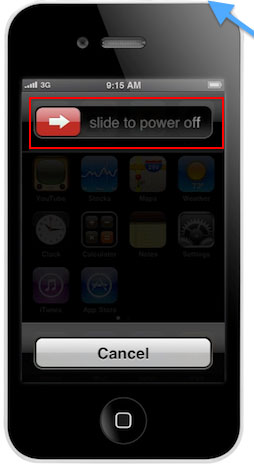
Étape 3 : Maintenez le bouton d’alimentation enfoncé pendant 3 seconde

Étape 4 : Ensuite, vous devez maintenir les boutons d’accueil et d’alimentation (veille/réveil) enfoncés pendant environ 10 secondes
Étape 5 : Ensuite, relâchez le bouton d’alimentation mais maintenez le bouton d’accueil enfoncé pendant 15 secondes supplémentaires


Cela mettra votre iPhone en mode DFU. Lorsque vous connectez l’appareil à iTunes, une fenêtre contextuelle vous indique qu’iTunes a détecté un appareil en mode DFU.

N/B : Vous devrez peut-être essayer plusieurs fois avant de réussir. Si vous arrivez au 3rd étape et le logo Apple apparaît, vous devez recommencer car cela signifie que l’iPhone a démarré normalement.
Partie 2 : Comment entrer en mode DFU sans bouton d’accueil ni bouton d’alimentation ?
Si, pour une raison quelconque, vous ne pouvez pas utiliser votre bouton d’accueil ou votre bouton d’alimentation, vous pouvez toujours essayer de mettre l’iPhone en mode DFU. Le processus est légèrement plus impliquant que celui ci-dessus, mais il peut être fait.
Comment mettre l’iPhone en mode DFU
Étape 1 : Sur votre Bureau, créez un dossier que vous nommerez Pwnage. Dans ce dossier récemment créé, placez le dernier firmware iOS et la dernière version de RedSn0w. Vous pouvez télécharger les deux en ligne. Extrayez le fichier zip RedSn0w dans ce dossier.
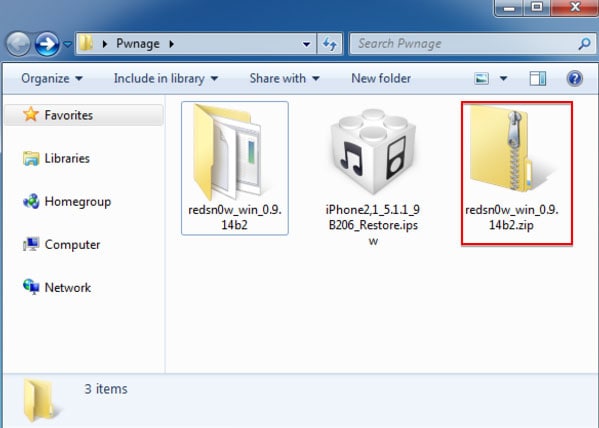
Étape 2 : Lancez le dossier RedSn0w extrait qui a été extrait précédemment. Vous pouvez le faire très facilement en faisant un clic droit sur le .exe et en sélectionnant ‘Exécuter en tant qu’administrateur’ dans le menu contextuel.
Étape 3 : Une fois le dossier ouvert avec succès, cliquez sur Extras

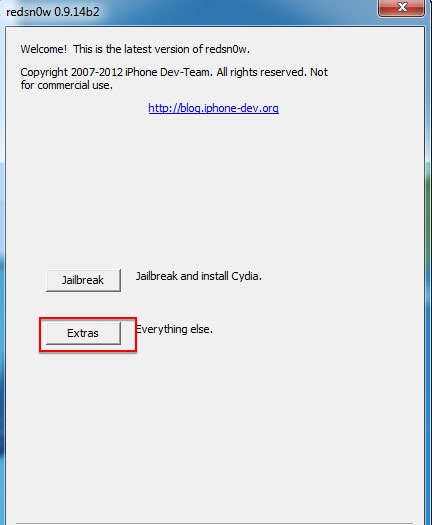
Étape 4 : Dans le menu Extra de la fenêtre résultante, choisissez ‘Encore plus’
Étape 5 : Dans le menu Encore plus dans la fenêtre résultante, sélectionnez ‘DFU IPSW’

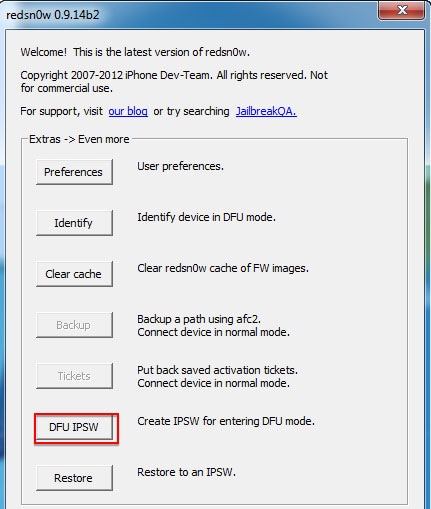
Étape 6 : Une boîte de dialogue apparaîtra vous demandant de sélectionner un IPSW que vous pouvez actuellement restaurer sans aucun piratage. Cliquez sur OK pour continuer
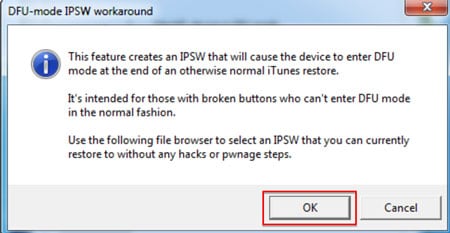
Étape 7 : Choisissez le fichier du firmware ispw que vous avez téléchargé à l’étape 1 ci-dessus et cliquez sur Ouvrir
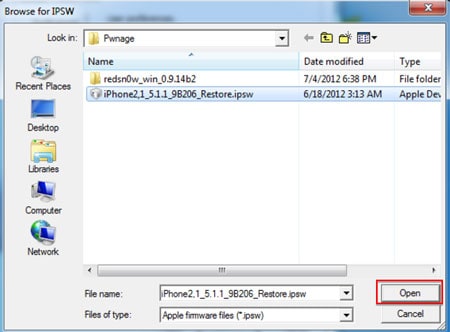
Étape 8 : Attendez que le mode DFU IPSW soit créé

Étape 9 : Une boîte de dialogue confirmant la création réussie du mode DFU IPSW apparaîtra
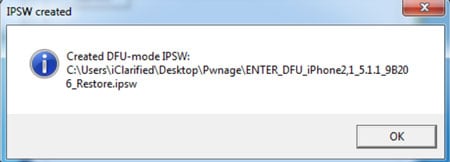
Étape 10 : Ensuite, lancez iTunes et connectez votre appareil à votre ordinateur. Sélectionnez l’appareil dans la liste de gauche. Si vous n’avez pas effectué de sauvegarde récemment, ce serait le bon moment pour créer. Assurez-vous que vous êtes sur le résumé, puis maintenez la touche Maj enfoncée et cliquez sur ‘Restaurer’

Étape 11 : Dans la fenêtre suivante, sélectionnez ‘Enter-DFU ipsw dans le dossier que nous avons créé à l’étape XNUMX sur votre bureau et cliquez sur ‘Ouvrir’

Étape 12 : Cela mettra votre iPhone en mode DFU. L’écran restera noir et vous pourrez peut-être jailbreaker si vous le souhaitez en fonction du firmware que vous avez choisi.
Partie 3 : Que faire si mon iPhone est bloqué en mode DFU ?
En fait, il n’est pas toujours heureux de réussir à mettre votre iPhone en mode DFU. Certains utilisateurs ont déclaré que leur iPhone était bloqué en mode DFU et souhaitait quitter le mode DFU. Afin de résoudre ce problème, nous aimerions vous partager une méthode pour quitter le mode DFU sans perdre de données.
Eh bien, ici, nous allons vous montrer un puissant outil de récupération du système, DrFoneTool – Réparation du système. Ce programme est conçu pour résoudre tous les types de problèmes du système iOS et ramener votre appareil à la normale. Plus important encore, il peut récupérer les données de votre iPhone lorsque votre appareil est bloqué en mode DFU ou en mode de récupération.

DrFoneTool – Réparation du système
Réparez l’iPhone bloqué en mode DFU sans perdre de données !
- Correction de divers problèmes liés au système iOS tels que le mode de récupération, le logo blanc Apple, l’écran noir, la mise en boucle au démarrage, etc.
- Sortez facilement votre appareil iOS du mode DFU, sans aucune perte de données.
- Fonctionne pour tous les modèles d’iPhone, iPad et iPod touch.
- Entièrement compatible avec la dernière version d’iOS.

Eh bien, voyons comment réparer l’iPhone bloqué en mode DFU.
Étape 1 : Lancer DrFoneTool
Téléchargez et lancez d’abord DrFoneTool. Connectez ensuite votre téléphone à l’ordinateur et sélectionnez ‘Réparation du système’ dans l’interface.

Cliquez sur « Mode standard » pour lancer le processus de récupération du système. Ou sélectionnez ‘Mode avancé’ qui effacera les données du téléphone après la réparation.

Étape 2 : Téléchargez le firmware de votre iPhone
Afin de réparer votre système iOS, nous devons télécharger le firmware. Ici, DrFoneTool détectera votre appareil et vous proposera la dernière version d’iOS. Vous pouvez simplement cliquer sur ‘Démarrer’ et DrFoneTool vous aidera à télécharger le firmware de votre iPhone.

Étape 3 : Réparez votre iPhone bloqué en mode DFU
Après quelques minutes, le processus de téléchargement sera terminé. DrFoneTool continuera à réparer votre système iOS. Habituellement, ce processus vous prendra environ 5 à 10 minutes.

Ainsi, selon l’introduction ci-dessus, il est très simple de réparer votre iPhone bloqué en mode DFU et nous n’avons plus à nous en soucier.
Tutoriel vidéo : Comment réparer un iPhone bloqué en mode DFU avec DrFoneTool
Partie 4 : Que se passe-t-il si je perds les données de mon iPhone en mode DFU ?
Certains utilisateurs peuvent oublier de sauvegarder les données avant d’entrer en mode DFU, puis toutes leurs données sur l’iPhone seront effacées. C’est une grande perte pour nos utilisateurs. Vous savez que les contacts, messages, photos et autres fichiers sont généralement très importants pour nous. Alors, que devons-nous faire si nous perdons nos précieuses données en mode iPhone DFU. Ne vous inquiétez pas, nous vous recommandons ici un outil puissant : DrFoneTool – Récupération de données (iOS). C’est le premier outil de récupération de données iOS au monde qui vous permet de récupérer les messages, contacts, musique, vidéos, photos, journaux d’appels, notes et plus encore de votre iPhone. Si vous souhaitez voir comment utiliser ce programme pour récupérer vos données iPhone perdues en mode DFU, vous pouvez lire cet article : comment récupérer des données iPhone sans sauvegarde iTunes.

Derniers articles

